quel est le lien
Le lien fait référence au processus de transfert de paramètres et de commandes de contrôle entre différents modules d'un programme informatique électronique et de les former en un tout exécutable ; un lien, également appelé hyperlien, fait référence à la relation de connexion entre une page Web et une cible. La cible peut être une autre page Web, un emplacement différent sur la même page Web, une image, une adresse e-mail, un fichier ou même une application.

L'environnement d'exploitation de ce tutoriel : système Windows 10, ordinateur DELL G3
Qu'est-ce qu'un lien
Le lien fait référence au passage de paramètres et de commandes de contrôle entre différents modules d'un programme informatique électronique et à la formation les transformer en un processus global exécutable. Un lien, également appelé lien hypertexte, fait référence à une relation de connexion entre une page Web et une cible. La cible peut être une autre page Web ou un emplacement différent sur la même page Web, ou encore une image, une adresse e-mail ou un fichier. , ou même l'application.

Les hyperliens sur les pages Web sont généralement divisés en trois types :
L'un est un lien hypertexte URL absolu.
URL (Uniform. Resource Locator) est un localisateur de ressources uniforme. En termes simples, il s'agit du chemin complet d'un site ou d'une page Web sur Internet.
Le deuxième type est un lien hypertexte URL relatif.
Par exemple, liez un certain paragraphe de texte ou un titre de votre propre page Web à d'autres pages Web du même site Web.
Le troisième type est appelé lien hypertexte vers la même page Web, qui nécessite l'utilisation d'hyperliens de signet. Généralement, un signe # plus un nom est utilisé pour créer un lien vers un endroit spécifié sur la même page.
Dans les pages Web, les hyperliens sur le texte sont généralement bleus (bien sûr, les utilisateurs peuvent également les définir dans d'autres couleurs), et il y a un soulignement sous le texte. Lorsque vous déplacez le pointeur de la souris sur le lien hypertexte, le pointeur de la souris prend la forme d'une main. À ce moment, cliquez avec le bouton gauche de la souris pour accéder directement à la page Web ou au site Web WWW connecté au lien hypertexte. Si l'utilisateur a consulté un hyperlien, la couleur du texte de l'hyperlien changera. Seuls les hyperliens vers les images ne changent pas de couleur lors de leur accès.
Connexion amicale
Échange de liens, qui est un échange de liens en anglais. L'échange de liens vers des sites Web, également appelés liens amicaux, liens réciproques, liens d'échange, etc., est une forme simple de coopération entre des sites Web présentant certains avantages de ressources complémentaires, c'est-à-dire en plaçant le LOGO ou le nom du site Web de l'autre site Web sur leur propre site Web. , et Mettre en place un lien hypertexte vers le site Web de l'autre partie afin que les utilisateurs puissent découvrir leur propre site Web à partir de sites Web coopératifs afin de réaliser une promotion mutuelle. Par conséquent, il est souvent utilisé comme moyen de promotion d’un site Web.
En termes simples, sur un site Web, cliquer sur une ligne de mots ou une image fera basculer vers (ou affichera) une autre page, appelée lien convivial.
Le rôle et les avantages des liens amicaux : L'avantage des liens amicaux n'est pas le nombre de visites directes qu'ils peuvent apporter à votre site Web, mais le fait qu'ils permettront aux moteurs de recherche d'inclure davantage de vos pages Web. Selon des enquêtes faisant autorité, 80 % des sites Web dans le monde reçoivent 70 à 90 % de leurs visites des moteurs de recherche. Par conséquent, permettre aux moteurs de recherche d'inclure davantage de pages Web est le moyen le plus efficace d'augmenter les visites de sites Web.
La popularité des liens, qui correspond au nombre de sites Web pointant vers un site, est un facteur très important à prendre en compte dans le classement des moteurs de recherche. Autrement dit, plus la qualité des liens d'un site est bonne, plus sa note est élevée.
Pour plus de connaissances connexes, veuillez visiter la rubrique FAQ !
Ce qui précède est le contenu détaillé de. pour plus d'informations, suivez d'autres articles connexes sur le site Web de PHP en chinois!

Outils d'IA chauds

Undresser.AI Undress
Application basée sur l'IA pour créer des photos de nu réalistes

AI Clothes Remover
Outil d'IA en ligne pour supprimer les vêtements des photos.

Undress AI Tool
Images de déshabillage gratuites

Clothoff.io
Dissolvant de vêtements AI

AI Hentai Generator
Générez AI Hentai gratuitement.

Article chaud

Outils chauds

Bloc-notes++7.3.1
Éditeur de code facile à utiliser et gratuit

SublimeText3 version chinoise
Version chinoise, très simple à utiliser

Envoyer Studio 13.0.1
Puissant environnement de développement intégré PHP

Dreamweaver CS6
Outils de développement Web visuel

SublimeText3 version Mac
Logiciel d'édition de code au niveau de Dieu (SublimeText3)
 Comment utiliser les liens magnétiques
Feb 18, 2024 am 10:02 AM
Comment utiliser les liens magnétiques
Feb 18, 2024 am 10:02 AM
Le lien magnétique est une méthode de lien pour télécharger des ressources, qui est plus pratique et efficace que les méthodes de téléchargement traditionnelles. Les liens magnétiques vous permettent de télécharger des ressources de manière peer-to-peer sans recourir à un serveur intermédiaire. Cet article explique comment utiliser les liens magnétiques et à quoi il faut prêter attention. 1. Qu'est-ce qu'un lien magnétique ? Un lien magnétique est une méthode de téléchargement basée sur le protocole P2P (Peer-to-Peer). Grâce à des liens magnétiques, les utilisateurs peuvent se connecter directement à l'éditeur de la ressource pour finaliser le partage et le téléchargement des ressources. Par rapport aux méthodes de téléchargement traditionnelles, magnétique
 Comment télécharger des liens commençant par 115:// ? Introduction à la méthode de téléchargement
Mar 14, 2024 am 11:58 AM
Comment télécharger des liens commençant par 115:// ? Introduction à la méthode de téléchargement
Mar 14, 2024 am 11:58 AM
Récemment, de nombreux utilisateurs ont demandé à l'éditeur comment télécharger des liens commençant par 115:// ? Si vous souhaitez télécharger des liens commençant par 115://, vous devez utiliser le navigateur 115. Après avoir téléchargé le navigateur 115, jetons un œil au didacticiel de téléchargement compilé par l'éditeur ci-dessous. Introduction à la façon de télécharger des liens commençant par 115:// 1. Connectez-vous à 115.com, téléchargez et installez le navigateur 115. 2. Saisissez : chrome://extensions/ dans la barre d'adresse du navigateur 115, entrez dans le centre d'extensions, recherchez Tampermonkey et installez le plug-in correspondant. 3. Saisissez dans la barre d'adresse du navigateur 115 : Grease Monkey Script : https://greasyfork.org/en/
 Mar 22, 2024 pm 09:36 PM
Mar 22, 2024 pm 09:36 PM
Faisant partie de l'écosystème WeChat, les comptes vidéo WeChat sont progressivement devenus un outil de promotion important pour les créateurs de contenu et les commerçants. Obtenir des liens vers des comptes vidéo sur cette plateforme est crucial pour le partage et la diffusion de contenu. Ce qui suit présentera en détail comment obtenir le lien du compte vidéo WeChat et comment ajouter des liens de produits au compte vidéo pour améliorer l'effet de diffusion du contenu. 1. Comment obtenir le lien du compte vidéo WeChat ? Après avoir publié une vidéo sur votre compte vidéo WeChat, le système créera automatiquement un lien vidéo. Les auteurs peuvent copier le lien après la publication pour faciliter le partage et la diffusion. Après vous être connecté à votre compte vidéo WeChat, vous pouvez parcourir la page d'accueil de votre compte vidéo. Sur la page d'accueil, chaque vidéo est accompagnée d'un lien correspondant afin que vous puissiez la copier ou la partager directement. 3. Rechercher un compte vidéo : saisissez le nom du compte vidéo dans la zone de recherche WeChat.
 Comment connecter Apple Notes sur iPhone dans le dernier système iOS 17
Sep 22, 2023 pm 05:01 PM
Comment connecter Apple Notes sur iPhone dans le dernier système iOS 17
Sep 22, 2023 pm 05:01 PM
Liez AppleNotes sur iPhone à l’aide de la fonction Ajouter un lien. Notes : Vous ne pouvez créer des liens entre Apple Notes sur iPhone que si iOS17 est installé. Ouvrez l'application Notes sur votre iPhone. Maintenant, ouvrez la note dans laquelle vous souhaitez ajouter le lien. Vous pouvez également choisir de créer une nouvelle note. Cliquez n'importe où sur l'écran. Cela vous montrera un menu. Cliquez sur la flèche à droite pour voir l'option "Ajouter un lien". Cliquez dessus. Vous pouvez maintenant saisir le nom de la note ou l'URL de la page Web. Ensuite, cliquez sur Terminé dans le coin supérieur droit et le lien ajouté apparaîtra dans la note. Si vous souhaitez ajouter un lien vers un mot, double-cliquez simplement sur le mot pour le sélectionner, sélectionnez "Ajouter un lien" et appuyez sur
 Comment empêcher Outlook d'ouvrir des liens dans le navigateur Edge
Aug 03, 2023 am 11:49 AM
Comment empêcher Outlook d'ouvrir des liens dans le navigateur Edge
Aug 03, 2023 am 11:49 AM
Comment empêcher Outlook d'ouvrir des liens dans Edge Avant de continuer, assurez-vous que votre navigateur préféré est défini comme navigateur par défaut dans Windows. Cela garantit que le lien Outlook s'ouvre dans le navigateur souhaité. Pour vérifier et définir votre navigateur par défaut : Pour Windows 10 : Cliquez sur le menu Démarrer et sélectionnez Paramètres Allez dans Applications, puis Applications par défaut Recherchez « Navigateur Web » au bas de la liste des applications par défaut. » Si votre navigateur préféré est répertorié, vous tout est prêt. Si Microsoft Edge est répertorié, cliquez dessus et sélectionnez votre navigateur préféré dans la liste. Si vous y êtes invité, cliquez sur Changer quand même. Résoudre les problèmes Edge
 Quelles sont les exigences pour un lien vidéo ? Comment lier le compte vidéo aux biens ?
Mar 07, 2024 pm 01:13 PM
Quelles sont les exigences pour un lien vidéo ? Comment lier le compte vidéo aux biens ?
Mar 07, 2024 pm 01:13 PM
Avec la popularité des plateformes de vidéos courtes, de plus en plus de créateurs commencent à utiliser des comptes vidéo pour créer et promouvoir du contenu. Les comptes vidéo peuvent non seulement mettre en valeur les talents personnels, mais également réaliser une monétisation commerciale via des liens vers des produits. Cependant, pour ajouter un lien vers un compte vidéo, certaines conditions doivent être remplies. 1. Quelles sont les exigences pour un lien vidéo ? L'authentification du compte vidéo est une condition préalable à l'ajout de liens vers votre compte vidéo. Actuellement, les principales plateformes de vidéos courtes telles que Douyin et Kuaishou proposent des services de certification, qui comprennent principalement deux types : la certification personnelle et la certification institutionnelle. La certification personnelle nécessite la soumission d'informations d'identité réelles, tandis que la certification institutionnelle nécessite la fourniture de documents de certification provenant d'entreprises ou d'organisations compétentes. Après avoir terminé l'authentification, les utilisateurs peuvent ajouter des liens vers leurs comptes vidéo pour améliorer la crédibilité et l'autorité de leurs comptes. Un des liens vidéo
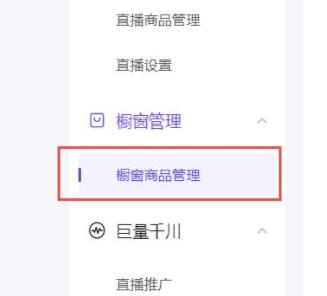 Comment créer un lien sur Doudian - Tutoriel sur le lien sur Doudian
Mar 06, 2024 am 08:40 AM
Comment créer un lien sur Doudian - Tutoriel sur le lien sur Doudian
Mar 06, 2024 am 08:40 AM
De nombreux amis ne savent toujours pas comment créer un lien sur Doudian, donc l'éditeur ci-dessous vous expliquera le tutoriel sur la façon de créer un lien sur Doudian. Si vous en avez besoin, dépêchez-vous et jetez un œil, je pense que cela sera utile à tout le monde. Étape 1 : Ouvrez d'abord le terminal informatique Doudian et entrez « Windows Product Management » dans la colonne de gauche, comme indiqué sur l'image. Étape 2 : Cliquez ensuite sur « Ajouter un produit » dans le coin supérieur droit, comme indiqué sur l'image. Étape 3 : Copiez et collez ensuite notre lien produit comme indiqué sur l'image. Étape 4 : Cliquez ensuite sur « Confirmer l'ajout », comme indiqué sur l'image. Étape 5 : Saisissez enfin l'introduction, les images et autres informations, puis cliquez sur « Confirmer » pour créer un lien sur Douyin, comme indiqué sur l'image. Ce qui précède est l'intégralité du contenu sur la façon d'ajouter des liens vers Doudian présenté par l'éditeur. J'espère que cela pourra être utile à tout le monde.
 Comment ajouter un lien Excel
Mar 20, 2024 am 08:55 AM
Comment ajouter un lien Excel
Mar 20, 2024 am 08:55 AM
Les amis qui ont utilisé Excel savent que nous devons souvent ajouter des liens dans Excel afin de pouvoir cliquer sur un lien ou un mot-clé d'Excel pour accéder à d'autres pages Web ou à d'autres emplacements. C'est ce dont l'éditeur va parler aujourd'hui à propos d'Excel. liens. Question ajoutée. Ouvrez d’abord le tableau et localisez le mot-clé ou l’image auquel vous souhaitez ajouter un lien. Avec la zone de texte sélectionnée, cliquez avec le bouton droit et sélectionnez l'option "Lien hypertexte". Ensuite, une fenêtre pour insérer un lien hypertexte apparaîtra avec plusieurs options. Vous pouvez choisir de créer un lien vers le contenu de la même feuille de calcul, ou vers votre bureau ou un autre emplacement. 2. Si vous souhaitez créer un lien vers Sheet2 comme indiqué dans la figure, sélectionnez l'emplacement dans le fichier texte, puis sélectionnez Sheet2, puis cliquez sur OK pour confirmer.





